办公软件知识
首页>课程知识>办公软件知识>Word怎么删除空白页?Word怎么删除空白页?
Word文档可以说是日常中,我们最常有的软件之一了。
不知道大家在使用Word文档的时候,有没有遇见过这样的问题。
Word最后一页又莫名其妙的多出了一页,而且还删不到!
为此我苦恼过一段时间,直到有一天我学到了这五种方法,今天就分享给大家!
1、查找替换删除
当一个Word中出现多个空白页,你又不想一页一页删除,那我们就可以利用替换进行批量处理。
首先「Ctrl+H」调出工作台,在「特殊格式」中选择「手动分页符」,最后点击「全部替换」,就可以批量删除空白页啦!
(ps:注意这个方法只适用于被隐藏的“分页符”导致的空白页,其它原因产生的空白页则不行哦)
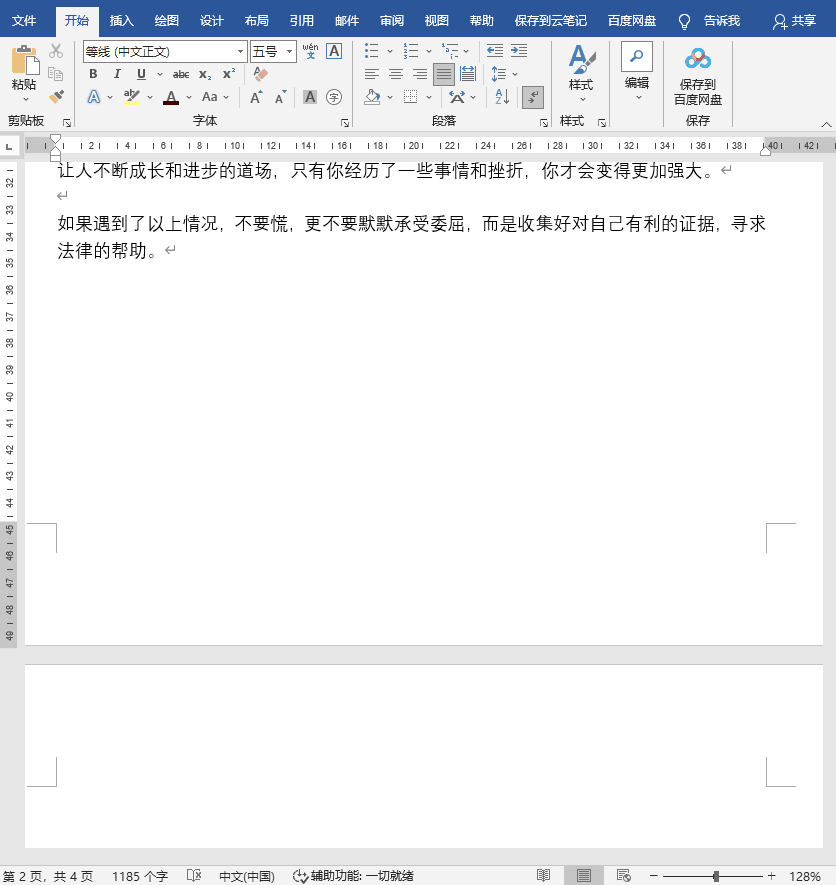
2、表格删除
有时候我们在Word文档末尾设置了表格,结果发现在后面多出了一页空白页,并且无法被删除。
那么应该是因为表格太大占据了整整一页,使得最后一个回车在第二页无法删除,就形成了空白页。
所以我们将表格调整的小一点,再按「Backspace」键就可以删除空白页了。
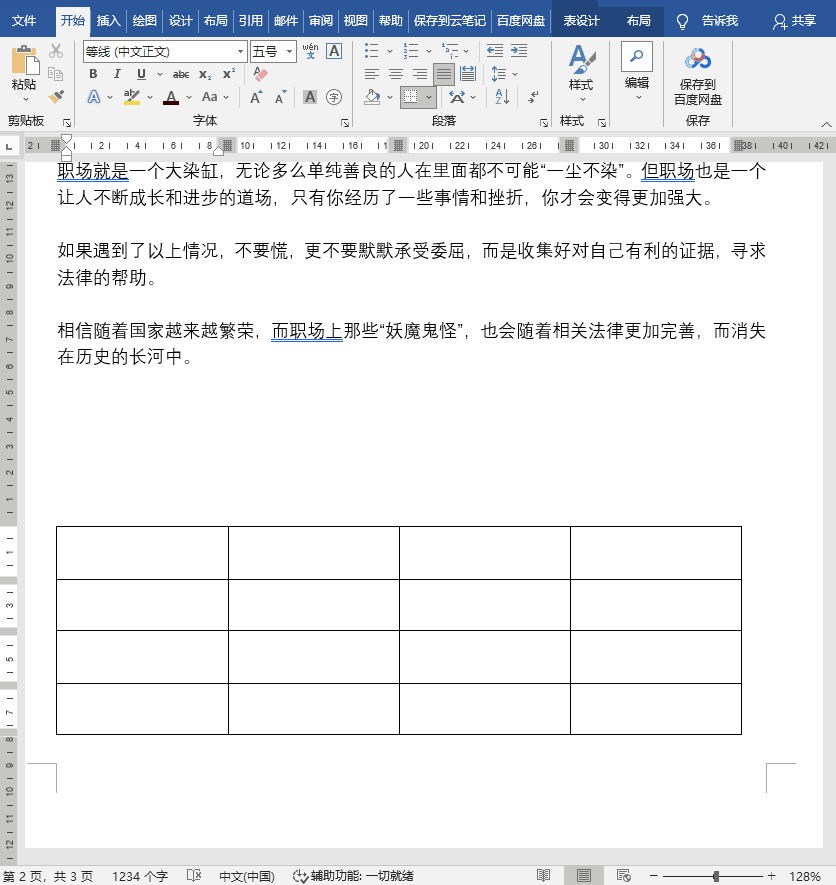
3、Shift键删除
我们只需先将鼠标点击一下文档末尾,按住「Shift」不放,鼠标再单击选中「空白页面」,最后按下「Delete」即可。
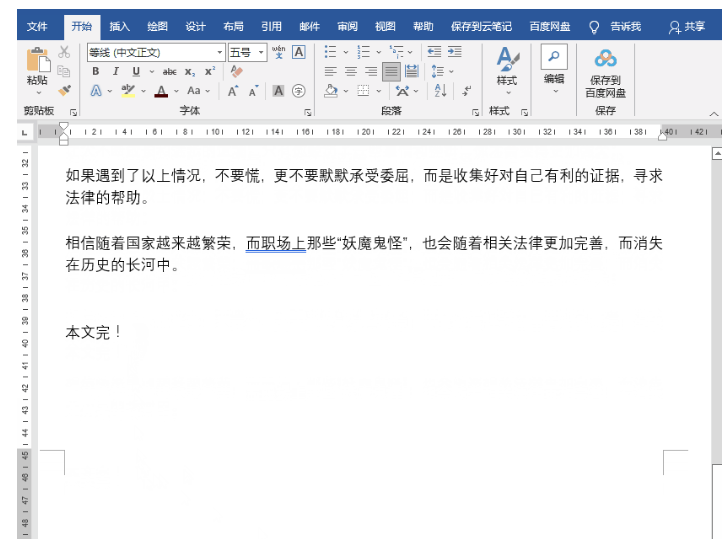
4、分页符删除
其中有一些空白页,利用Shift键也无法删除,那就要看看是不是因为文档中被插入了「分页符」。
1)一般「分页符」都已经被隐藏了,如果想让它显现出来,我们需要点击「开始」 --- 「段落」,找到「显示编辑标记」,就可以看到被隐藏的「分页符」了。
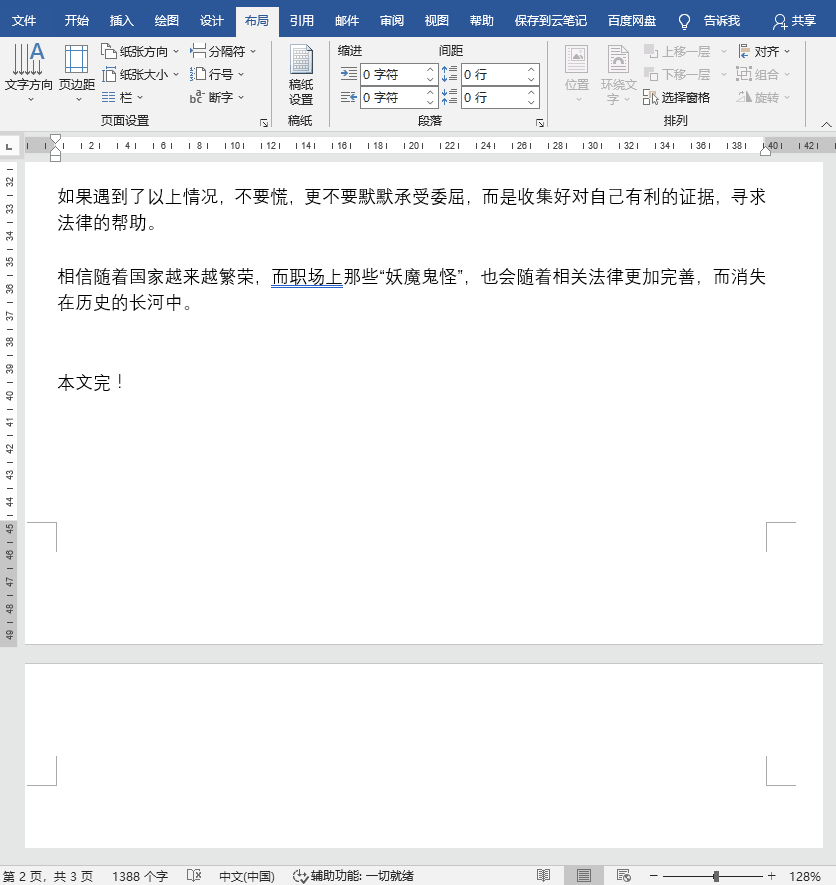
最后只要用鼠标点击「分页符」前面位置,按下「Delete」就可以啦!
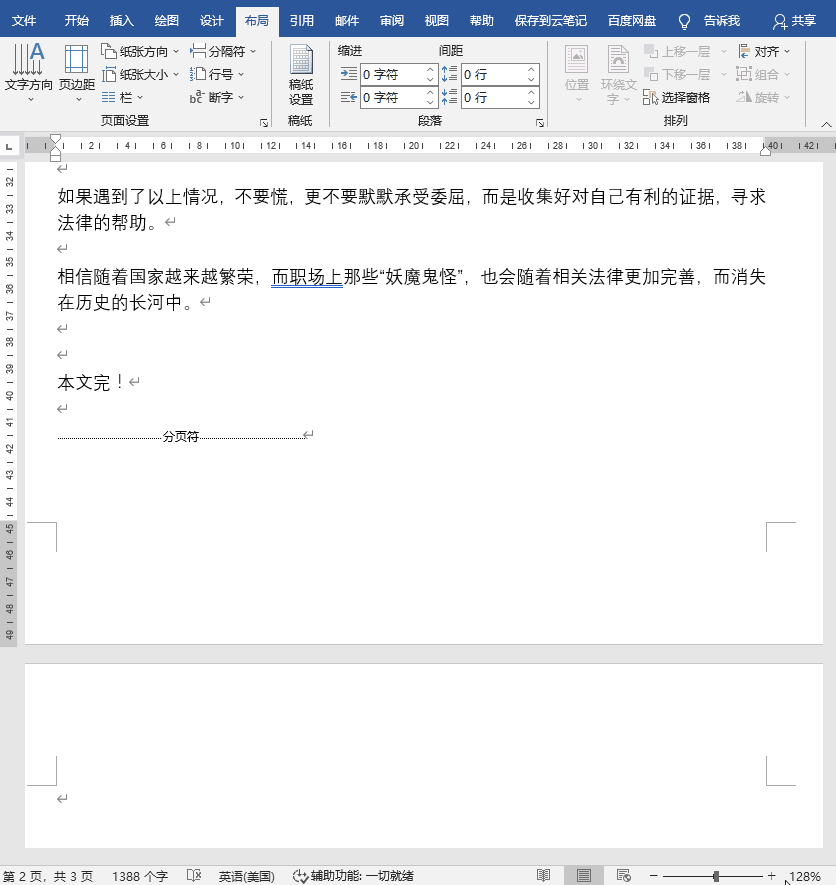
5、调整段落删除
如果还是以表格结尾而产生的空白页,除了上面那个办法,我们还可以通过调整段落格式删除到空白页。
首先将鼠标放在空白页,右击「鼠标」选择「段落」,并将「行距」设置为「固定值」,再将「设置值」设为「1磅」,最后点击「确定」。
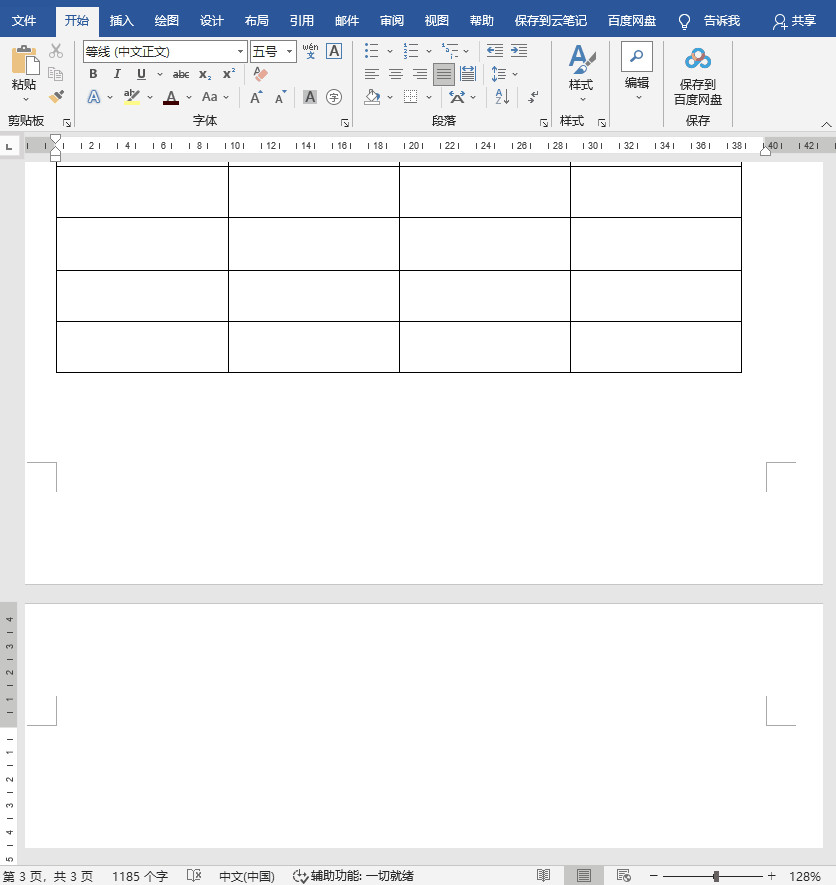
以上就是今天分享的干货技巧,你Get到了吗?别忘记动手练习鸭~
想学习更多办公软件知识,请咨询下方陈老师微信或电话15208181631哦!
课程知识
- 🚀职场利器,你掌握了吗?——电···03-03
- 有一个地方能让你从电脑小白变身···02-14
- 🌟成都姐妹们,职场逆袭的秘密,···02-14
- 成都高升电脑培训机构招生信息12-10
- 2024年【电脑培训】如果不会···08-23
联系我们
QQ:714982500
手机:15208181631
电话:18025801018
地址:成都市武候区高华横街33号,成都A区B座(即高升桥地铁F口出站20米)
 714982500
714982500